För det mesta kan vattenmärket du ser i ett PowerPoint-dokument tas bort, för det är ett enskilt element som tillämpas på alla sidor. Du kan ta bort vattenstämpeln i PPT genom att aktivera Slide Master läge. Detta kan dock inte hantera alla PPT-vattenstämplar, eftersom vissa vattenstämplar har fastnat på en bild i bilden. I det här inlägget kommer båda situationerna att pratas om och vi kommer att visa dig hur du tar bort vattenstämpeln i PPT i detalj.
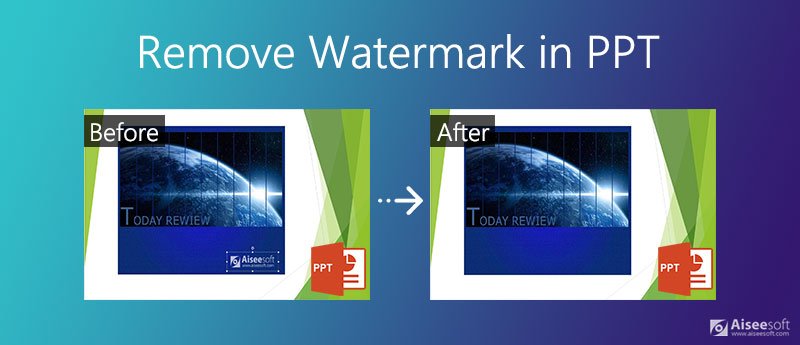
Om vattenstämpeln i PPT lades till i Slide Master kan vi enkelt ta bort den med Master View. Men om det är stämplat på en bild blir det lite mer komplicerat och du måste använda metoden som introducerades i del 2.
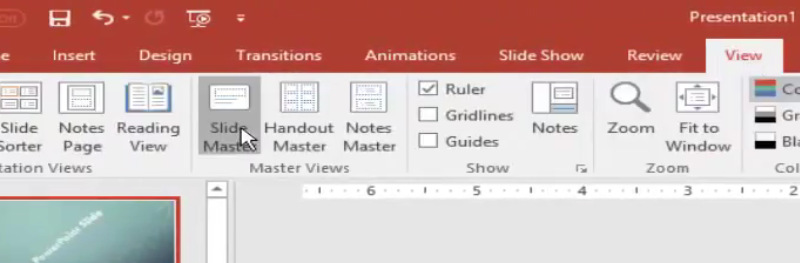
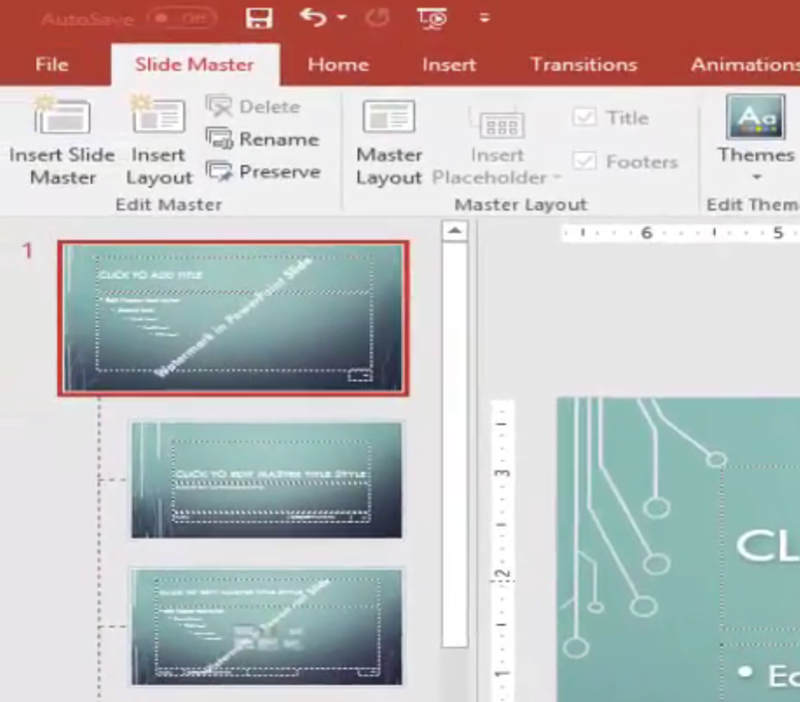
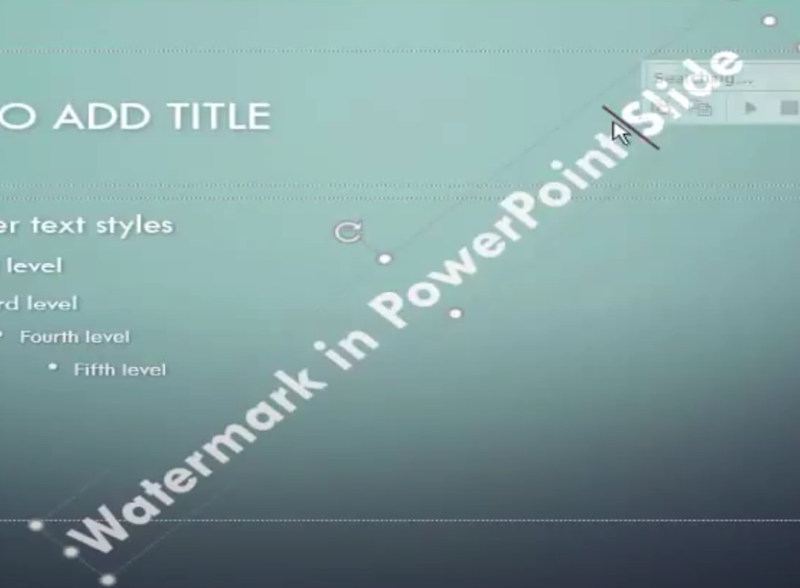
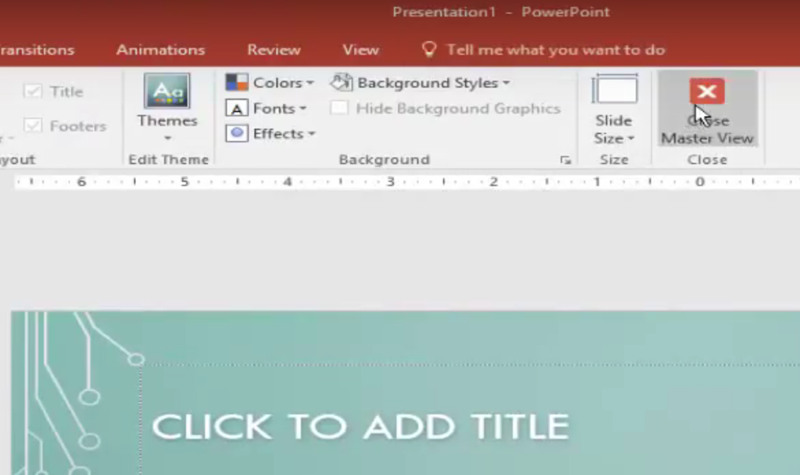
Ibland är vattenstämpeln du ser i en PPT-bild stämplad på bilden och du kan inte få den att försvinna med Microsoft PowerPoint. Lyckligtvis har vi ett speciellt sätt att ta bort vattenstämpeln från bilden i PPT. Det är att använda Aiseesoft Free Watermerk Remover Online. Här är flera viktiga funktioner:
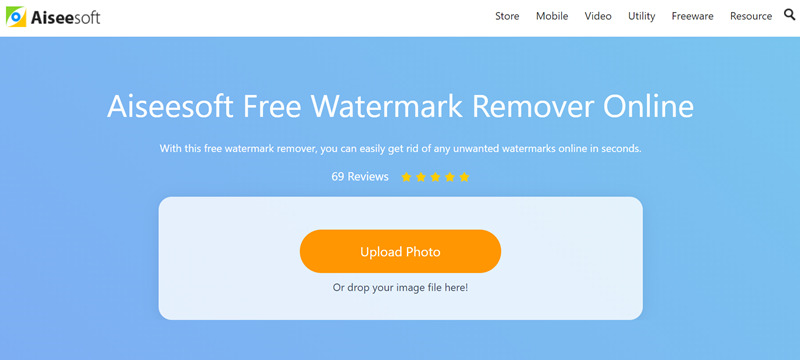
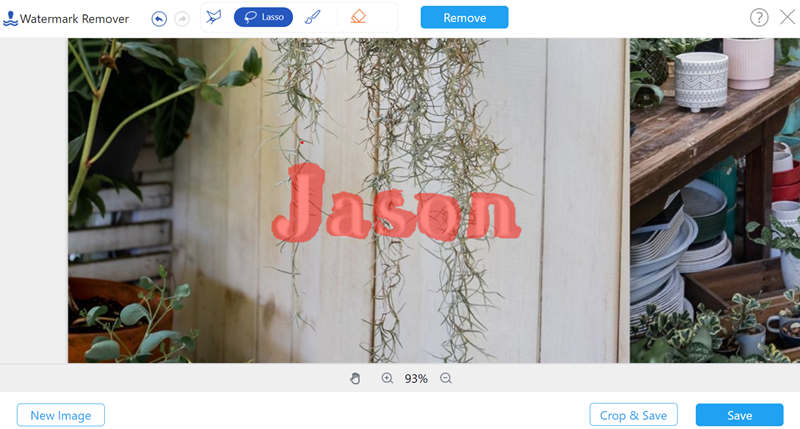
Utan PPT eller onlineverktyget kan du enkelt ta bort bildvattenstämplar AI Photo Editor. Ladda ner gratis för att använda det här verktyget och säg adjö till de distraherande vattenstämplarna.
100 % säker. Inga annonser.
100 % säker. Inga annonser.
1. Hur redigerar jag en vattenstämpel i PowerPoint?
För att skapa eller redigera en vattenstämpel i PowerPoint kan du använda Slide Master Mode. Välj Visa - Slide Master och klicka på den första bilden längst upp i miniatyrfönstret till vänster. Sedan kan du skapa, redigera och radera vattenstämplar fritt.
2. Hur kan jag göra vattenstämplar transparenta i PPT?
Välj en bild, klicka Färg under Bildformat fliken och välj Ange Transparent Färg i rullgardinsmenyn. Nu ändrar markören sin form. Klicka på bakgrunden på bilden. Då blir alla pixlar som har samma färg som den du klickade på genomskinliga.
3. Hur placerar du en vattenstämpel på Google Presentationer?
Välj bilden i miniatyrfönstret till vänster. Infoga en bild som du vill använda som vattenstämpel och ändra storlek på den till önskad proportion. Gå sedan till Formatalternativ och släpp ner Justeringar meny. Använd Öppenhet skjutfält för att göra bilden till en transparent vattenstämpel.
Slutsats
Detta inlägg talade om två effektiva knep för att ta bort en vattenstämpel i ett PPT-dokument. Vissa vattenstämplar är enskilda element i PPT-dokumentet och kan tas bort direkt, medan andra stämplas på bilder i bilden och inte kan separeras från bilden. Då måste vi extrahera bilden från PPT, ta bort vattenstämpeln från bilden och sätt in bilden i PPT igen.
Video & bild vattenstämpel
Vad är ett vattenstämpel Vattenmärke Remover App för vattenmärkesborttagare Ta bort vattenstämpel i Photoshop Ta bort vattenstämpel från foto Ta bort oönskade objekt från foto Ta bort text från en bild Ta bort vattenstämpel från en video Ta bort TikTok vattenstämpel Ta bort text från video Ta bort Bandicam Watermark Ta bort vattenstämpel från GIF
Förstora och skala upp bilder upp till 4K i omgångar och ta bort bildvattenmärken snabbt för JPG, JPEG, BMP, PNG, etc.
100 % säker. Inga annonser.
100 % säker. Inga annonser.